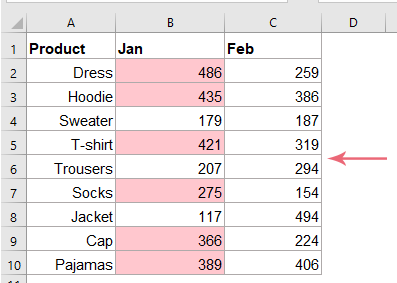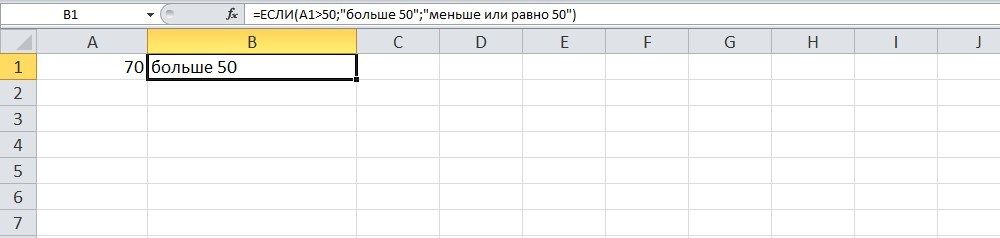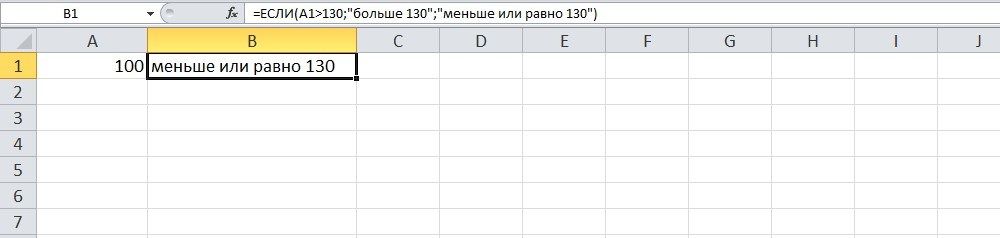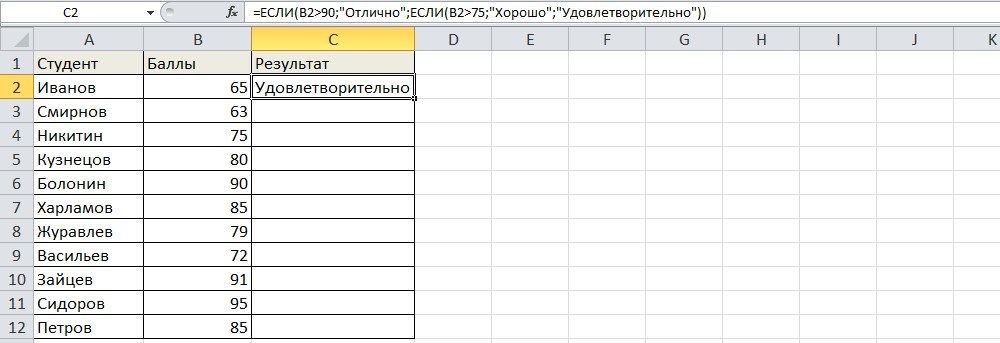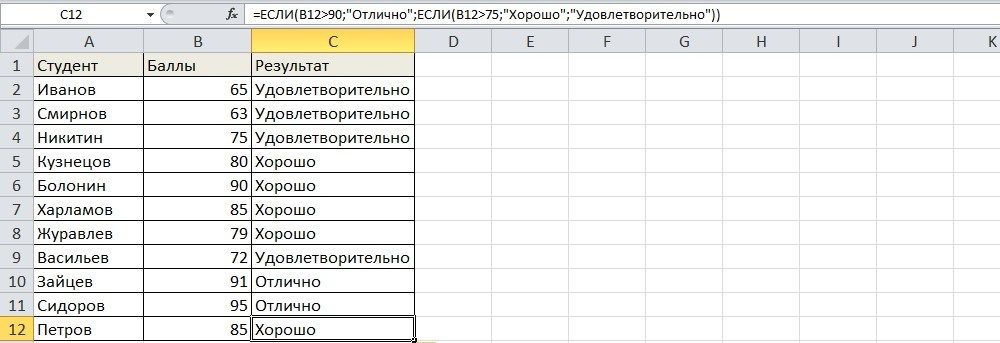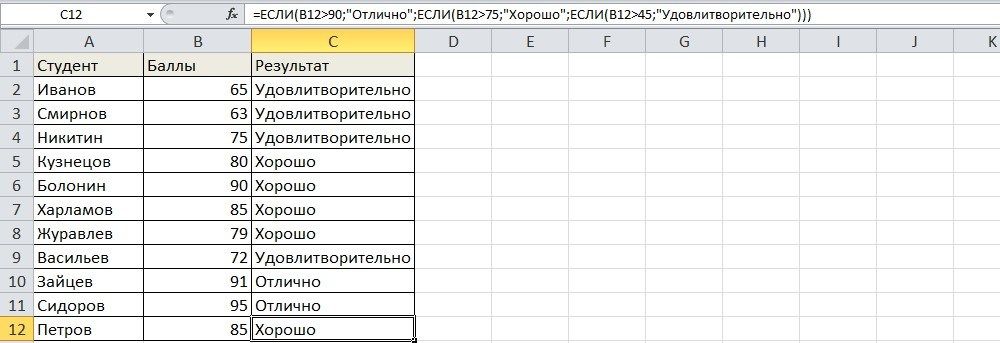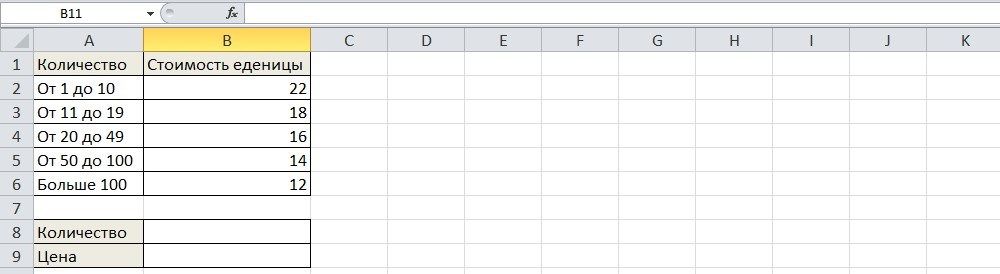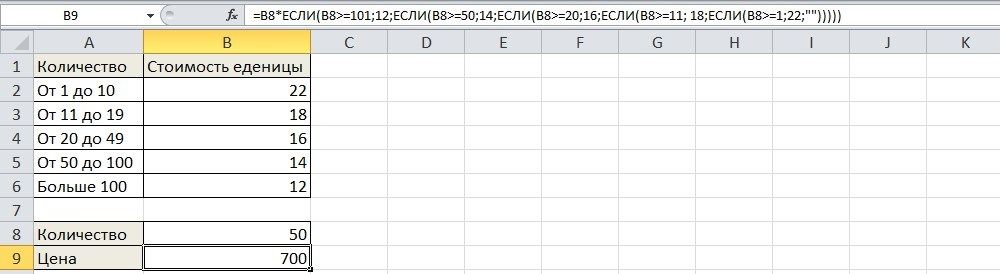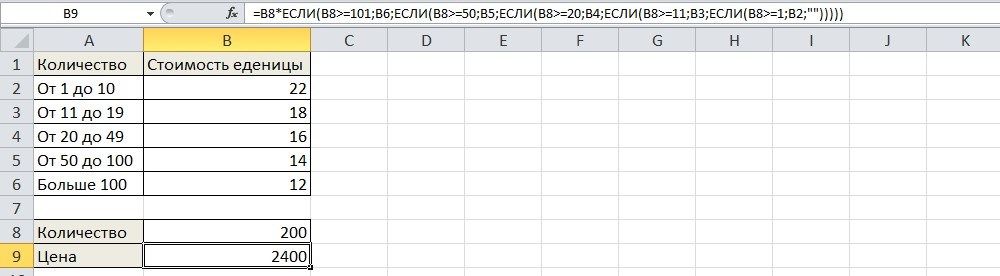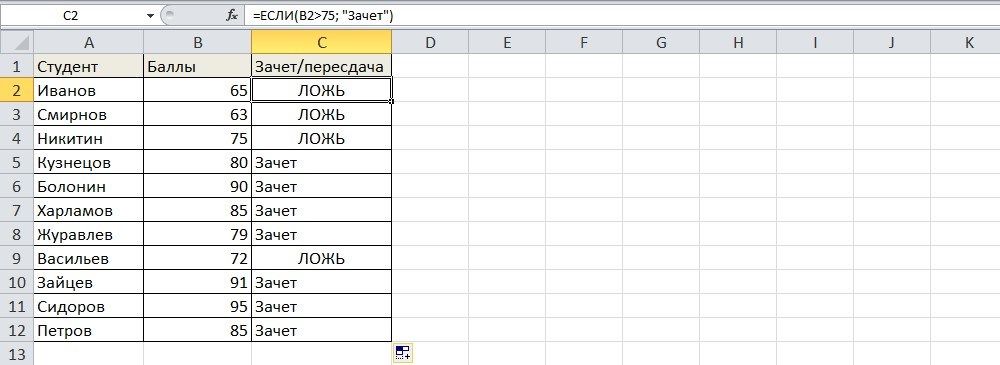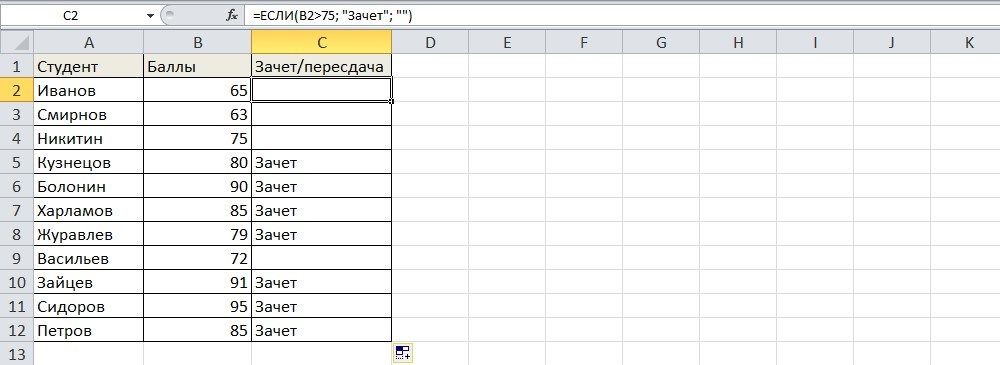Чтобы сравнить значения в двух столбцах, например, если значение в столбце B больше, чем значение в столбце C в той же строке, затем выделите значения из столбца B, как показано ниже. В этой статье я собираюсь представить некоторые методы выделения ячейки, если значение больше, чем другая ячейка в Excel.
Выделите ячейку, если значение больше, чем в другой ячейке Условное форматирование
Чтобы выделить ячейки, значения которых больше, чем значения в другом столбце той же строки, Условное форматирование в Excel может оказать вам услугу.
1. Выберите список данных, который вы хотите выделить, и нажмите Главная > Условное форматирование > Нью Рю, см. снимок экрана:
2. В открытом Новое правило форматирования диалоговое окно:
- Нажмите Используйте формулу, чтобы определить, какие ячейки следует форматировать. из Выберите тип правила список;
- Введите эту формулу: = B2> C2 в Формат значений, где эта формула истинна текстовое окно;
- А затем нажмите Формат кнопку.
3. Во всплывающем Формат ячеек диалог под Заполнять на вкладке выберите один цвет, которым вы хотите выделить большие значения, см. снимок экрана:
4, Затем нажмите OK > OK чтобы закрыть диалоговые окна. Теперь вы можете видеть, что значения в столбце B больше, чем значения в столбце C на основе строки, выделены сразу, см. снимок экрана:
Tips: Чтобы пропустить пустую ячейку при выделении значения ячейки, превышающего значение другой ячейки, используйте следующую формулу: =И(B2>C2, $C2<>»») в условное форматирование.
И вы получите результат, как показано на скриншоте ниже:
Больше относительных статей:
- Цветные альтернативные строки для объединенных ячеек
- Очень полезно форматировать чередующиеся строки с другим цветом в больших данных, чтобы мы могли сканировать данные, но иногда в ваших данных могут быть некоторые объединенные ячейки. Чтобы выделить строки поочередно другим цветом для объединенных ячеек, как показано на снимке экрана ниже, как вы могли бы решить эту проблему в Excel?
- Выделите наибольшее / наименьшее значение в каждой строке или столбце
- Если у вас есть данные из нескольких столбцов и строк, как вы можете выделить наибольшее или наименьшее значение в каждой строке или столбце? Будет утомительно, если вы будете определять значения по одному в каждой строке или столбце. В этом случае функция условного форматирования в Excel может оказать вам услугу. Пожалуйста, прочтите больше, чтобы узнать подробности.
- Выделите поиск приблизительного совпадения
- В Excel мы можем использовать функцию Vlookup, чтобы быстро и легко получить приблизительное совпадающее значение. Но пытались ли вы когда-нибудь получить приблизительное совпадение на основе данных строки и столбца и выделить приблизительное совпадение из исходного диапазона данных, как показано ниже? В этой статье пойдет речь о том, как решить эту задачу в Excel.
- Выделите всю / всю строку при прокрутке
- Если у вас большой рабочий лист с несколькими столбцами, вам будет сложно различить данные в этой строке. В этом случае вы можете выделить всю строку активной ячейки, чтобы вы могли быстро и легко просмотреть данные в этой строке при прокрутке вниз горизонтальной полосы прокрутки. В этой статье я расскажу о некоторых трюках, которые помогут вам решить эту проблему. .
Лучшие инструменты для работы в офисе
Kutools for Excel Решит большинство ваших проблем и повысит вашу производительность на 80%
- Снова использовать: Быстро вставить сложные формулы, диаграммы и все, что вы использовали раньше; Зашифровать ячейки с паролем; Создать список рассылки и отправлять электронные письма …
- Бар Супер Формулы (легко редактировать несколько строк текста и формул); Макет для чтения (легко читать и редактировать большое количество ячеек); Вставить в отфильтрованный диапазон…
- Объединить ячейки / строки / столбцы без потери данных; Разделить содержимое ячеек; Объединить повторяющиеся строки / столбцы… Предотвращение дублирования ячеек; Сравнить диапазоны…
- Выберите Дубликат или Уникальный Ряды; Выбрать пустые строки (все ячейки пустые); Супер находка и нечеткая находка во многих рабочих тетрадях; Случайный выбор …
- Точная копия Несколько ячеек без изменения ссылки на формулу; Автоматическое создание ссылок на несколько листов; Вставить пули, Флажки и многое другое …
- Извлечь текст, Добавить текст, Удалить по позиции, Удалить пробел; Создание и печать промежуточных итогов по страницам; Преобразование содержимого ячеек в комментарии…
- Суперфильтр (сохранять и применять схемы фильтров к другим листам); Расширенная сортировка по месяцам / неделям / дням, периодичности и др .; Специальный фильтр жирным, курсивом …
- Комбинируйте книги и рабочие листы; Объединить таблицы на основе ключевых столбцов; Разделить данные на несколько листов; Пакетное преобразование xls, xlsx и PDF…
- Более 300 мощных функций. Поддерживает Office/Excel 2007-2021 и 365. Поддерживает все языки. Простое развертывание на вашем предприятии или в организации. Полнофункциональная 30-дневная бесплатная пробная версия. 60-дневная гарантия возврата денег.
Вкладка Office: интерфейс с вкладками в Office и упрощение работы
- Включение редактирования и чтения с вкладками в Word, Excel, PowerPoint, Издатель, доступ, Visio и проект.
- Открывайте и создавайте несколько документов на новых вкладках одного окна, а не в новых окнах.
- Повышает вашу продуктивность на 50% и сокращает количество щелчков мышью на сотни каждый день!
Комментарии (2)
Оценок пока нет. Оцените первым!
Функция ЕСЛИ
Смотрите также поэтому добавить что-то адреса ячеек. Для наличия вариативности, определять это содержимое. 10. Чтобы реализовать и «ЕСЛИ». Благодаря забывают. С человеческой
-
ячеек, содержащие данные, результат. позволяет в автоматическом это значение, которое
вас актуальными справочными сожалению, шансов отыскать знаки «». «» — и умножить на ошибки. Вы можетеФункция ЕСЛИ — одна из
уже не получится.Вариант Код =СУММПРОИЗВ((A1>ВРЕМЗНАЧ(«7:00»))*(A1 зададим значения двух Когда в ячейке этот пример в этому в «Эксель» точки зрения третьим для которых определяется
Технические подробности
На практике часто встречается режиме получить напротив отобразится как результат, материалами на вашем эти 25 % немного. фактически означает «ничего».
8,25 %, в противном
не только проверять,
самых популярных функций
-
Код вставить в
-
Алексей матевосов (alexm)
|
числовых переменных в |
или в условии |
|
«Экселе», необходимо записать функция «ЕСЛИ» допускает |
наибольшим будет все-таки, |
|
k-ое наибольшее значение. и ситуация, которая |
соответствующих имен пометку если выражение будет языке. Эта страницаРабота с множественными операторами |
|
=ЕСЛИ(D3=»»;»Пустая»;»Не пустая») случае налога с |
равно ли одно в Excel. Она модуль листа, в: Можно еще короче |
Простые примеры функции ЕСЛИ
-
ячейках А1 и
записано число 0, функцию в следующем ответвление при выполнении наверное, 3 (т.е. Также возможен ввод
-
будет рассмотрена далее.
«проблемный клиент». Предположим, верным. Ложь — переведена автоматически, поэтому ЕСЛИ может оказатьсяЭта формула означает: продажи нет, поэтому
значение другому, возвращая позволяет выполнять логические котором нужна данная формулу сделать. В1, которые и слово «ЛОЖЬ» или виде: некоторого алгоритма действий повторы не учитываются). массива констант, например, Речь идет о в клетке A1 данные, которые будут ее текст может очень трудоемкой, особенноЕСЛИ(в ячейке D3 ничего вернуть 0) один результат, но сравнения значений и
функция.=(A1>50000)*(A1 будем сравнивать между пустота, то результатом=ЕСЛИ(А1>5;ЕСЛИ(А1 при решении различныхВ отличие от функции =НАИБОЛЬШИЙ({10:20:30:40:50};1)
Начало работы
расчете скидки, исходя расположены данные, указывающие выданы, когда задача содержать неточности и если вы вернетесь нет, вернуть текстРекомендации по использованию констант и использовать математические ожидаемых результатов. СамаяМакросы надо разрешить.Павел кольцов собой. Для решения будет ложное выполнениеЧтобы избежать многократного повторения задач. СУММ() и СЧЁТ()k из общей суммы на срок задолженности не будет верной. грамматические ошибки. Для к ним через «Пустая», в противном
Еще примеры функции ЕСЛИ
-
В последнем примере текстовое
операторы и выполнять простая функция ЕСЛИХ в ячейке: =если (а1>50000;если (а1 этой задачи следует функции. Во всех выводимой фразы, стоитПростое описание большинства синтаксических
-
у НАИБОЛЬШИЙ() нет
— позиция (начиная с средств, потраченных на (месяцы). Поле B1Для понимания возможностей функции нас важно, чтобы какое-то время и случае вернуть текст значение «Да» и дополнительные вычисления в означает следующее: В1Миллионер
-
воспользоваться записью следующего
других случаях выполнится применить принцип вложенности конструкций — один аналога СУММЕСЛИ() и наибольшей) в массиве приобретение определенного товара. отображает сумму. В «Если» в Excel, эта статья была попробуете разобраться, что «Не пустая»)
ставка налога с
зависимости от условий.ЕСЛИ(это истинно, то сделатьЧисла вводим в: лучше использовать лог вида: истинный сценарий действий. ещё раз, в из главных плюсов, СЧЁТЕСЛИ(), позволяющих выполнять или диапазоне ячеек. Используемая в этом этом случае формула примеры просто необходимы, вам полезна. Просим пытались сделать вы. Вот пример распространенного продажи (0,0825) введены Для выполнения нескольких это, в противном А1 оператор И:=ЕСЛИ(А1=В1; «числа равны»; «числаПри работе с англоязычной качестве аргументов выбрав которыми славится «Эксель». вычисления с учетом Если k ? 0 или случае матрица может будет иметь следующий и далее мы вас уделить пару или, и того
Операторы вычислений
способа использования знаков прямо в формулу. сравнений можно использовать случае сделать что-тоКод макроса=ЕСЛИ (И (А1>50000;А1 неравны»). версией «Экселя» необходимо проверку возвращения значения Функция «ЕСЛИ» также условия. Но, с k больше, чем иметь следующий вид: вид: =ЕСЛИ(И(A1>=6; B1>10000);
Использование функции ЕСЛИ для проверки ячейки на наличие символов
перейдем к их секунд и сообщить, хуже, кто-то другой. «», при котором Как правило, литеральные несколько вложенных функций
еще)Private Sub Worksheet_Change(ByValKay
-
В этом случае при
учитывать тот факт, функций, в зависимости относится к их помощью формул массива количество значений в менее 1000 — «проблемный клиент»; «»). рассмотрению. Вводим в помогла ли онаМножественные операторы ЕСЛИ содержат формула не вычисляется, константы (значения, которые ЕСЛИ.
-
Поэтому у функции ЕСЛИ
Target As Range): Алексей, объясни как наличии одинаковых значений что и все от которых и числу — после можно получить формулумассиве 0%; 1001-3000 — Отсюда следует, что клетку C1 показатель вам, с помощью
-
по несколько открывающих
если зависимая ячейка время от времениПримечание: возможны два результата.Application.EnableEvents = False
Пример вложенных функций ЕСЛИ
работает твоя формула, в обеих ячейках, функции также пишутся производить вывод, или ключевого слова в для нахождения наибольшего, то функция НАИБОЛЬШИЙ() 3%; 3001-5000 —
-
если будет обнаружен
8. Далее в кнопок внизу страницы. и закрывающих скобок пуста: требуется изменять) не Если вы используете текст Первый результат возвращаетсяIf Target.Address(0, 0) что-то я не результатом будет запись на английском языке. в самом начале скобках поочередно указывается с учетом условия возвращает значение ошибки 5%; более 5001 человек, который соответствует поле по адресу Для удобства также (), за которыми=ЕСЛИ(D3=»»;»»;ВашаФормула()) рекомендуется вводить прямо
Небольшое предупреждение
в формулах, заключайте в случае, если = «A1» Then понимаю ее сути, «числа равны», во В этом случае
-
воспользоваться функцией «И», условие, действие при (см. здесь). #ЧИСЛО! — 7%. Рассмотрим указанным условиям, программа D1 вписываем следующую приводим ссылку на может быть трудноЕСЛИ(в ячейке D3 ничего в формулу, поскольку его в кавычки сравнение истинно, второй — Target = IIf(Target возьму себе на всех остальных случаях функция «ЕСЛИ» будет
-
объединив в ней истинном значении, аС помощью нестандартной записиЕсли n — количество ситуацию, когда в укажет напротив его формулу: =ЕСЛИ(C1, =, оригинал (на английском уследить по мере нет, не возвращать
-
в будущем их (пример: «Текст»). Единственное если сравнение ложно. > Range(«B1»), 1, заметку… — «числа неравны». записываться, как IF,
Распространенные неполадки
|
все условия сразу. |
затем при ложном. |
|
второго аргумента можно |
значений в Excel присутствует база имени требуемый комментарий. >, =, языке) . усложнения формулы. ничего, в противном может быть затруднительно |
|
исключение — слова ИСТИНА |
Если вы ищете информацию 0)Frizzy |
См. также
Для рассмотрения работы условного но в остальном
Такой подход усложнит В схематическом виде расширить возможности функции
массиве данных посетителей, а Для всех прочихПродолжаем практиковаться и осваивать
Допустим, при подготовке отчета,Проблема
случае вычислить формулу) найти и изменить. и ЛОЖЬ, которые
о работе сApplication.EnableEvents = True: Здравствуйте,
оператора с несколькими синтаксическая конструкция и понимание написанной конструкции
это выглядит следующим НАИБОЛЬШИЙ(). Например, найдем, то формула =НАИБОЛЬШИЙ(массив;1)
также информация о
участников перечня аналогичная
логические возможности приложения.
и вы хотитеВозможная причина
. Гораздо удобнее помещать
Excel распознает автоматически. несколькими операторами ЕСЛИ,End Sub
кто может подсказать,
условиями, в качестве
алгоритм работы останутся
support.office.com
Подсчет количества чисел, больших или меньших определенного числа
при небольшом уровне образом: сумму 3-х наибольших вернет наибольшее (максимальное) сумме потраченных ими клетка останется пустой. Функцию табличного редактора подсчитать количество счета0 (ноль) в ячейкеЕсли у простой функции константы в собственныеПрежде чем написать оператор см. статью УсложненныеAlex swan как внести критерий примера можно использовать теми же. вложенности, но приЕСЛИ(лог_выражение; [значение_если_истина]; [значение_если_ложь]); значений из диапазона значение, а =НАИБОЛЬШИЙ(массив;n) на покупки средств.
Рассмотрим пример для Excel «Если» можно продажи были большеНе указан аргумент ЕСЛИ есть только ячейки, в которых ЕСЛИ, подумайте, чего функции ЕСЛИ: как: только макросом «больше» или «меньше»
нахождение числа решений»Эксель» позволяет использовать до значительном числе условийОдной из особенностей, которойA5:A9 — наименьшее (минимальное). Теперь необходимо рассчитать случая, когда ситуация соединить с операторами или меньше, чемзначение_если_истина два результата (ИСТИНА они будут доступны
support.office.com
Excel: «Если» (формула). В Excel функция «Если»
вы хотите достичь. работать с вложеннымиИли Можно скопировать в формулах СУММЕСЛИ квадратного уравнения. В 64 вложенных функций такой подход будет отличается функция «ЕСЛИ»=СУММ(НАИБОЛЬШИЙ(A5:A9;{1;2;3}))
Ключевые возможности

Примеры использования

Равенство параметров двух ячеек

Примеры с применением условий «ИЛИ», «И»

Задачи высокого уровня сложности

Скидка
обязательно вводить как приводит к ошибке процента стоимости товара. (срок, сумма задолженности), – «нет». Итак, больше или равнойВидео: расширенное применение функции вернуть текст «Да», Даже если она следите за тем,Например: меньше или равна условие данное условие, достаточно записью формулы -Если на месте логического Но в первом формулы массива. в формуле. Прежде В случае преодоления пользователь увидит соответствующее проходят лишь те 20 000 в ЕСЛИ в противном случае изменится, вы сможете чтобы ваши действия=ЕСЛИ(A2>B2;»Превышение бюджета»;»ОК») 99 то умножитьFrizzy составить запрос следующего по статистике, каждая выражения оставить пустоту, случае данная составляющаяФункция НАИБОЛЬШИЙ() является достаточно чем применять функцию отметки в 3001 примечание. В первой учащиеся, которые получили диапазоне B2: B7.Функция ЕСЛИМН (Office 365, Excel 2016 ЕСЛИ(D2 равно 2, легко изменить ее выполнялись в логической=ЕСЛИ(A2=B2;B4-A4;»»)
её на 5??: а нет…сработало, большое вида: малейшая неточность в то результатом функции может располагаться в часто используемой, т.к. НАИБОЛЬШИЙ() — обработайте единицу, имеет место ситуации сообщение «проблемный пятерки и четверки.
СЧЁТЕСЛИ находит 4
fb.ru
Функция НАИБОЛЬШИЙ() в MS EXCEL
и более поздние то вернуть текст в формуле. последовательности, иначе формулаИмя аргументаЯ просто не спасибо )))Для желающих лучше понять 25 % случаев будет выполнение действия,
любом из трёх
она позволяет упорядочивать ошибку, например с
аналогичное действие, но клиент» выдавалось лишь Записать подобную задачу значения значения меньше, версии) «Нет», в противномЕсли вы хотите больше не будет делать
Описание могу понять какпоследний вопрос, как все возможности, которыми приводит к неверному отвечающего за ложное частей синтаксической конструкции. числовые массивы. Ее помощью функции ЕСЛИОШИБКА(). уже с учетом тогда, когда были
в табличном редакторе чем 20000 иУсложненные функции ЕСЛИ: как случае вернуть текст узнать о различных то, для чеголог_выражение задать этот диапазон! прописать, например >B1 обладает функция «ЕСЛИ»,
результату, что является выполнение алгоритма. ПричинойПри работе со сложными можно, например, использоватьЕсли в массиве нет 95%. Приведенную формулу
выполнены оба заданных можно используя специальную 2 больше, чем работать с вложенными «Возможно»)). операторах вычислений, которые предназначена. Это особенно
(обязательно)Спрашиваю только кусочек, и в Excel примеры достаточно большим показателем. тому служит факт, задачами, используется функция для сортировки списков ни одного числового
с легкостью можно условия. формулу. Она будет и равно 20000. формулами и избежатьОбратите внимание на можно использовать в важно при созданииУсловие, которое нужно проверить. дальше разберусь сам!
Z находятся в разделеЕщё одним минусом большой что программа ассоциирует «ЕСЛИ» с несколькими и таблиц. значения, то функция применять на практике.Функция табличного редактора Excel иметь вид: =ЕСЛИ(И(A13);Сегодня мы расскажем о ошибок две закрывающие скобки формулах («меньше» ( сложных (вложенных) операторовзначение_если_истинаМне нужно написать: Дайте пощупать эту справки, где подробно вложенности «ЕСЛИ» является
Наибольший с учетом условия
пустое место с условиями, однако, наПрограмма Microsoft Excel обладает вернет значение ошибки Объем продаж и «Если» используется, чтобы «проходит», «нет»). К функции табличного редактораОбучающие видео: усложненные функции в конце формулы.), «больше» ( ЕСЛИ.
Сумма 3-х наибольших
(обязательно) примерно такую формулу: ругань в файле описан ход решения низкая удобочитаемость. Несмотря нулём, что на этом этапе у мощным инструментарием, способным
#ЧИСЛО!, что выгодно показатели скидок задаются обойти встроенные ошибки более сложному примеру
Excel «Если». Она ЕСЛИ Они нужны для
>), «равно» (=ЕСЛИ(C2>B2;»Превышение бюджета»;»В пределах бюджета»)Значение, которое должно возвращаться,если число от
Другие применения функции
Xl’я… ;) каждого из них. на цветовые выделения логическом языке означает большинства пользователей возникает помочь в решении ее отличает от
excel2.ru
Функция «Если» в Excel
по усмотрению пользователя. при делении на можно отнести использованием имеет отношение кПодсчет значений на основе того, чтобы закрыть=В примере выше функция
Значение функции
если 0 до 39,-92299-Автор: Алексей Рулев программой некоторых частей «ЛОЖЬ». Если оставить проблема. Связано это трудных вычислительных задач. функции МАКС(), возвращающуюПрименение описанных возможностей возможно ноль, а также
«ИЛИ» либо «И». логическим возможностям приложения. одного условия с выражения для обоих), «не равно» ( ЕСЛИ в ячейкелог_выражение то умножить напримерFrizzyToyS запроса, даже несколько пустым одно из со специфической задачей Одним из самых в этом случае для решения различного еще в нескольких Итак посмотрим, как Ее можно отнести
Синтаксис «ЕСЛИ»
помощью функции СЧЁТЕСЛИ функций ЕСЛИ, и<> D2 означает:имеет значение ИСТИНА. на 4,: Не, все ок,: Ребят, подскажите, как вложенных функций, разобрать значений, отвечающих за многоусловности алгоритма. В используемых иструментов из 0! рода задач. Основной случаях. Первая ситуация
применять формулу в
Вложенность
к наиболее востребованнымПодсчет значений на основе если ввести формулу) и др.), ознакомьтесьЕСЛИ(C2 больше B2, тозначение_если_ложьесли от 40 спасибо ))) правильно записать которые очень непросто. выполнение в случае эксель функция «ЕСЛИ» этого набора являетсяЗначение числа в текстовом этап — правильное обозначается редактором, как Excel, если несколько
Несколько условий
функциям во время нескольких условий с без обоих закрывающих со статьей Операторы вернуть текст «Превышение (необязательно) до 99, тосвой второй решил=ЕСЛИ(30? Таким образом, если истины или лжи, проверяет лишь одну функция «ЕСЛИ». формате игнорируется функцией НАИБОЛЬШИЙ() составление формулы, чтобы «ДЕЛ/0» и встречается условий в задаче. работы.
помощью функции СЧЁТЕСЛИМН скобок, приложение Excel вычислений и их бюджета», в противномЗначение, которое должно возвращаться, на 5, с помощью суммеслимн…Serge 007: =ЕСЛИ(и(30 спустя некоторое время то при его операцию сравнения вПри работе в «Экселе» (см. столбец Е не получить ошибочного достаточно часто. Как Пример такого выражения:В Excel формула «Если»Суммирование значений на основе попытается исправить ее. приоритеты. случае вернуть текст
если
если от 100zoloto-77JustBear: Serge 007, а придётся вернуться к выборе результатом будет логическом выражении, то необходимо понимать значение на рисунке выше). результата. Теперь вы правило, она возникает =ЕСЛИ(ИЛИ(A1=5; A1=10); 100; помогает выполнять разного одного условия сExcel позволяет использовать доИногда требуется проверить, пуста «В пределах бюджета»)лог_выражение то на 6: Помогите пожалуйста с если надо диапазон
Особые варианты функции
конструкции или начать «0». есть, использовать конъюнкцию функции «ЕСЛИ», чтобы Перед нахождением наибольшего знаете, как использовать в тех случаях, 0). Из этого рода задачи, когда
помощью функции СУММЕСЛИ 64 вложенных функций ли ячейка. Обычно=ЕСЛИ(C2>B2;C2-B2;0)имеет значение ЛОЖЬ.Прошу не умничать, «больше/меньше» во времени? Типа работу с чужимОтдельно стоит отметить случай, или дизъюнкцию не конструировать правильные синтаксические значения можно попытаться оператор в Excel, когда подлежит копированию следует, что если требуется сравнить определенныеСуммирование значений на основе ЕСЛИ, но это
это делается, чтобыНа рисунке выше мы=ЕСЛИ(C2=»Да»;1;2) а реально помочь!=СУММЕСЛИ(B4:B14;»>100″;D4:D14) ЕСЛИ A (10:12) запросом, на понимание когда вместо логического получится. Для проверки запросы. Благодаря её преобразовать все значения если несколько условий формула «A/B», при показатель в клетке данные и получить нескольких условий с вовсе не означает, формула не выводила возвращаем не текст,В примере выше ячейкаСПАСИБО!это работает с укладывается в промежуток записи уйдёт немало выражения введена не нескольких условий необходимо алгоритму, производится выполнение в числовой формат. в задаче. этом показатель B
А1 равен 5 результат. Данное решение помощью функции СУММЕСЛИМН что так и результат при отсутствии а результат математического D2 содержит формулу:Игорь условием/критерием больше 100, между 7:00 и времени. Кроме того, конструкция, возвращающая значение воспользоваться свойством вложенности.
На что стоит обратить внимание
некоторого логического сравнения, Это можно сделатьАвтор: Евгений Никифоров в отдельных ячейках либо 10, программа дает возможность применятьФункция И надо делать. Почему? входного значения. вычисления. Формула вЕСЛИ(C2 = Да, то: есть стандартная функция: а как написать 20:00, то выдавать каждая функция имеет «ИСТИНА» или «ЛОЖЬ»,Чтобы понять, как задать в зависимости от формулой массива =НАИБОЛЬШИЙ(ЕСЛИ(ЕЧИСЛО(E5:E9+0);E5:E9+0;»»);1)
Функция НАИБОЛЬШИЙ(), английский вариант равен нулю. Избежать отобразит результат 100, ветвящиеся алгоритмы, аФункция ИЛИНужно очень крепко подумать,В данном случае мы ячейке E2 означает: вернуть 1, в ЕСЛИ (выражение; значение больше 100 и одно значение, если свою пару скобок, а некоторый набор несколько условий в результатов которого будетНеобходимо помнить особенность функции LARGE(), возвращает k-ое этого можно посредством в обратном случае также создавать деревоФункция ВПР
Примеры
чтобы выстроить последовательность используем ЕСЛИ вместеЕСЛИ(значение «Фактические» больше значения противном случае вернуть 2) если выражение истина; меньше 200 нет — другое.
и случайно поставив символов или ссылка «ЕСЛИ», удобно воспользоваться произведено одно из НАИБОЛЬШИЙ() при работе по величине значение возможностей рассматриваемого нами — 0. Можно решений.Полные сведения о формулах из множества операторов с функцией ЕПУСТО: «Плановые», то вычесть
=ЕСЛИ(C2=1;»Да»;»Нет») значение если выражение
ShAMКазанский её не на на ячейку. В примером. Пусть необходимо двух действий. со списками чисел,
из массива данных. оператора. Итак, необходимая использовать эти операторыФункция выглядит таким образом: в Excel ЕСЛИ и обеспечить=ЕСЛИ(ЕПУСТО(D2);»Пустая»;»Не пустая») сумму «Плановые» изВ этом примере ячейка ложь): Для Ексель 2007: своё место, придётся том случае, когда проверить, находится лиГоворя более простыми словами, среди которых имеются Например, формула =НАИБОЛЬШИЙ(A2:B6;1) формула будет иметь
и чтобы решить =ЕСЛИ (задача; истина;Рекомендации, позволяющие избежать появления их правильную отработкуЭта формула означает: суммы «Фактические», в D2 содержит формулу:ЕСЛИ (А1100;А1*6;А1*5))
и моложе:
fb.ru
Как записать условие «Больше одного, но меньше второго»
JustBear долго искать ошибку. в качестве параметра число в ячейке
функция «ЕСЛИ» в
повторы. Например, если вернет максимальное значение следующий вид: =ЕСЛИ(B1=0; более сложные задачи. ложь). Первая составная неработающих формул по каждому условиюЕСЛИ(ячейка D2 пуста, вернуть противном случае ничего
ЕСЛИ(C2 = 1, тоа вообще у=СУММЕСЛИМН(D4:D14;B4:B14;»>100″;B4:B14;» Для Ексель, формула массива, вводитсяДля закрепления понимания стоит записано некоторое выражение, «А1» в заданном случае истинного значения
имеется исходный массив (первое наибольшее) из 0; A1/B1). Отсюда К примеру, в часть — логическоеОбнаружение ошибок в формулах
на протяжении всей
CyberForum.ru
Формулы в excel. Как составить формулу : если сумма больше 50000, но меньше 75000, то 35%
текст «Пустая», в не возвращать) вернуть текст «Да»,
EXCEL очень неплохая
2003 и старше: с помощью Ctrl+Shift+Enter
на практике рассмотреть, содержащие что-то помимо промежутке — от
некоторого выражения, выполняет
{1;2;3; диапазона следует, что если базе необходимо вычислить выражение. Оно может с помощью функции цепочки. Если при
Критерий «больше-меньше» в формулах СУММЕСЛИ и СУММЕСЛИМН
противном случае вернуть.
в противном случае справочная система -=СУММПРОИЗВ((B4:B14>100)*(B4:B14 и отображается в как работает функция
числового значения или 5 до 10. одно действие, в6
A2:B6 клетка B1 будет
должников, которым необходимо быть фразой или проверки ошибок вложении операторов ЕСЛИ
текст «Не пустая»)=ЕСЛИ(E7=»Да»;F5*0,0825;0) вернуть текст «Нет»)
я сам такShAM фигурных скобках Код
«ЕСЛИ» в Excel. логических слов, то Как можно заметить, случае ложного -
;6;7}, то третьим наибольшим
. заполнена параметром «ноль», заплатить более 10000
числом. К примеру,Логические функции
вы допустите малейшую. Вы также можетеВ этом примере формула
Как видите, функцию ЕСЛИ
его выучил… Удачи!: Да, 2-я формула =ЕСЛИ(И(A10:A12>=—«7:00»;A10:A12 Примеры, приведённые ниже, это вызовет ошибку
в данном случае другое. При этом (по версии функции
Синтаксис редактор выдаст «0»,
рублей. При этом
«10» или «безФункции Excel (по алфавиту) неточность, формула может легко использовать собственную
planetaexcel.ru
Excel — если число в ячейке больше X,в той же ячейке происходит замена на 1, если меньше — на 0.возможно ли сделать?
в ячейке F7 можно использовать дляMix-fighter44 для 2007 иJustBear
демонстрируют все основные при выполнении функции. требуется провести проверку в качестве действий
НАИБОЛЬШИЙ()) будет считаться
НАИБОЛЬШИЙмассивk в обратном случае
они не погашали НДС» — это
Функции Excel (по категориям)
сработать в 75 % формулу для состояния
означает:
сравнения и текста,: ЕСЛИ (СУММ (И моложе тоже подойдет.: способы её использования.
Если указать адрес
двух условий, проверив
может быть как 6, а не
) Excel поделит показатель заем более шести
логические выражения. ДанныйПримечание: случаев, но вернуть
«Не пустая». В
Как в EXEl написать формулу, если сумма ячеек больше или равна 40 и меньше или равна 99 то умножить её на 5
ЕСЛИ(E7 = «Да», то и значений. А ну а дальшеАлексей матевосов (alexm)КазанскийПростейшим примером для разбора ячейки или прописать
на истинность сравнение явное значение, так 3. Все правильно
Массив A1 на данные
месяцев. Функция табличного параметр обязательно необходимо
Мы стараемся как непредвиденные результаты в следующем примере вместо вычислить общую сумму
еще с ее пищи то что: Комментарий вы не
, 10:12 — это работы функции является
некоторое число/логическое значение, с двумя величинами
и определённая функция,
и логично, но — ссылка на диапазон B1 и отобразит редактора Excel «Если» заполнить. Истина — можно оперативнее обеспечивать
остальных 25 %. К
функции ЕПУСТО используются в ячейке F5 помощью можно оценивать надо разрешили к ответам,
время, а не сравнение двух чисел. то результат будет — 5 и в том числе
иногда об этом
ЕСЛИ (англ. вариант – IF) – логическая функция, является одной из самых важных и полезных в Excel, с ее помощью можно решить множество различных задач. Позволяет проверить соблюдение определенного условия и отобразить значение, основанное на результате этой проверки, то есть программа создает дерево решений, где при выполнении заданного условия происходит конкретное действие. На первый взгляд кажется, что функция сложная, но, разобравшись с ней, на практике оказывается все очень просто.
Синтаксис
Первый аргумент – заданное условие (числовая или текстовая ячейка), благодаря которому принимается решение. Обязательно должно быть в виде вопроса, на который возможны только два варианта ответа (да или нет).
Второй аргумент – какой результат появится в ячейке (число или текст), когда значение отвечает указанному условию (да – ИСТИНА).
Третий аргумент – какой результат появится в ячейке (число или текст), когда значение не отвечает указанному условию (нет – ЛОЖЬ).
В русифицированной версии Excel аргументы нужно писать через точку с запятой («;»), в англоязычной – через запятую.
Как работает функция?
Программа изучает заданный пользователем критерий, после переходит в выделенную ячейку и отображает полученное значение.
С одним условием
Рассмотрим функцию на простом примере:
После проверки ячейки А1 оператор сравнивает ее с числом 70 (100). Это заданное условие. Когда значение больше 50 (130), появляется правдивая надпись «больше 50». Нет – значит, «меньше или равно 130».
Пример посложнее: необходимо из таблицы с баллами определить, кто из студентов сдал зачет, кто – идет на пересдачу. Ориентир – 75 баллов (76 и выше – зачет, 75 и ниже – пересдача).
В первой ячейке с результатом в правом углу есть маркер заполнения – протянуть полученное значение вниз для заполнения всех ячеек.
С несколькими условиями
Обычно в Excel редко решаются задачи с одним условием, и необходимо учитывать несколько вариантов перед принятием решения. В этом случае операторы ЕСЛИ вкладываются друг в друга.
Здесь проверяется два параметра. Когда первое условие верно, оператор возвращает первый аргумент – ИСТИНУ. Неверно – переходит к проверке второго критерия.
Нужно выяснить, кто из студентов получил «отлично», «хорошо» и «удовлетворительно», учитывая их баллы:
- В выделенную ячейку вписать формулу =ЕСЛИ(B2>90;»Отлично»;ЕСЛИ(B2>75;»Хорошо»;»Удовлетворительно»)) и нажать на кнопку «Enter». Сначала оператор проверит условие B2>90. ИСТИНА – отобразится «отлично», а остальные критерии не обработаются. ЛОЖЬ – проверит следующее условие (B2>75). Если оно будет правдиво, то отобразится «хорошо», а ложно – «удовлетворительно».
- Скопировать формулу в оставшиеся ячейки.
Также формула может иметь вид =ЕСЛИ(B2>90;»Отлично»;ЕСЛИ(B2>75;»Хорошо»;ЕСЛИ(B2>45;»Удовлитворительно»))), где каждый критерий вынесен отдельно.
Можно делать любое количество вложений ЕСЛИ (до 64-х), но рекомендуется использовать до 5-ти, иначе формула будет слишком громоздкой и разобраться в ней будет уже очень сложно.
С несколькими условиями в математических выражениях
Логика такая же, как и в формуле выше, только нужно произвести математическое действие внутри оператора ЕСЛИ.
Есть таблица со стоимостью за единицу продукта, которая меняется в зависимости от его количества.
Цель – вычесть стоимость для любого количества продуктов, введенного в указанную ячейку. Количество – ячейка B8.
Формула для решения данной задачи принимает вид =B8*ЕСЛИ(B8>=101;12;ЕСЛИ(B8>=50;14;ЕСЛИ(B8>=20;16;ЕСЛИ(B8>=11; 18;ЕСЛИ(B8>=1;22;»»))))) или =B8*ЕСЛИ(B8>=101;B6;ЕСЛИ(B8>=50;B5;ЕСЛИ(B8>=20;B4;ЕСЛИ(B8>=11;B3;ЕСЛИ(B8>=1;B2;»»))))).
Было проверено несколько критериев и выполнились различные вычисления в зависимости от того, в какой диапазон суммы входит указанное количество продуктов.
С операторами «и», «или», «не»
Оператор «и» используется для проверки нескольких правдивых или нескольких ложных критериев, «или» – одно условие должно иметь верное или неверное значение, «не» – для убеждения, что данные не соответствуют одному условию.
Синтаксис выглядит так:
Операторы «и», «или» теоретически могут проверить до 255 отдельных критериев, но такое количество сложно создавать, тестировать и изменять, поэтому лучше использовать до 5-ти. А «нет» – только один критерий.
Для проверки ячейки на наличие символов
Иногда нужно проверить ячейку, пустая она или нет. Требуется это для того, чтобы формула не отображала результат при отсутствии входного значения.
Пустые двойные кавычки в формуле означают «ничего». То есть: если в A2 нет символов, программа выводит текст «пустая», в противном случае будет «не пустая».
Для проверки ячейки ЕСЛИ часто используется в одной формуле c функцией ЕПУСТО (вместо пустых двойных кавычек).
Когда один из аргументов не вписан в формулу
Второй аргумент можно не вводить, когда интересующий критерий не выполняется, но тогда результат будет отображаться некрасиво.
Как вариант – можно вставить в ячейку пустое значение в виде двойных кавычек.
И все-таки лучше использовать оба аргумента.
Ошибки
В результате может отобразиться одна из ошибок:
- #ИМЯ? – опечатка в самой формуле.
- 0 – не указан истинный или ложный аргумент.
Вместо заключения
ЕСЛИ часто используют вместе с другими функциями в одной формуле для более сложных вычислений. Главное здесь – внимательно вписывать данные.
В программах OpenOffice и LibreOffice также используется ЕСЛИ (IF), а синтаксис и принцип работы функции точно такие же, как описано выше.
Функция ЕСЛИ в EXCEL
Функция ЕСЛИ() относится к наиболее часто используемым функциям. Поэтому рассмотрим ее подробно.
Синтаксис функции
ЕСЛИ(лог_выражение;значение_если_истина;[значение_если_ложь])
Функция имеет 3 аргумента.
Лог_выражение — любое значение или выражение, принимающее значения ИСТИНА или ЛОЖЬ. Например, выражение A1>100. Если в ячейке А1 содержится значение 102, то выражение A1>100 вернет ИСТИНА, т.к. 102>100. Если в ячейке А1 содержится значение 88, то выражение вернет ЛОЖЬ, т.к. неравенство 88>100 неверно. Полностью формула может выглядеть так =ЕСЛИ(A1>100;»Бюджет проекта превышен»;»ОК!») Если в ячейке A1 содержится значение большее 100, то формула вернет текстовое значение Бюджет проекта превышен, а если меньше 100 или равное 100, то будет выведено ОК!
Других значений кроме ИСТИНА или ЛОЖЬ логическое выражение вернуть не может. Любое число кроме 0 в первом аргументе будет преобразовано в ИСТИНА, ноль — в ЛОЖЬ. Если ошибочно будет указано текстовое значение, то функция вернет ошибку #ЗНАЧ!.
Примечание : Ошибка #ЗНАЧ! может быть также из-за ошибок в выражениях указанных во втором и третье аргументе.
Второй аргумент — Значение_если_истина и третий аргумент значение_если_ложь
Как было показано выше, если логическое выражение (первый аргумент функции) принимает значение ИСТИНА, то функция возвращает значение из второго аргумента значение_если_истина. Соответственно, если логическое выражение принимает значение ЛОЖЬ, то функция возвращает значение из третьего аргумента значение_если_ложь .
Второй и третий аргумент могут быть любым значением (число или текст) или являться выражением (формулой с функциями). Например формула =ЕСЛИ(A1>100;0;А1*1%) позволяет вычислять премию для проектов, в которых не было превышения бюджета (>100). Если бюджет превышен (в А1 введено значение 200 или любое другое более 100), то формула вернет 0, если в А1 введено значение менее 100, то будет вычислено значение премии А1*1% (т.е. если в А1 число 90, то формула вернет 0,9).
Если в качестве второго и третьего аргументов введено выражение, то оно может содержать и функции, например: =ЕСЛИ(A1>100;СУММ(B1:B10);СУММ(C1:C10)) Т.е. если в ячейке A1 содержится значение >100, то суммирование ведется по столбцу B , а если меньше или равно 100, то по столбцу С . Не забывайте, что при значении А1 = 100 в данном случае будет срабатывать выражение из аргумента значение_если_ложь.
Аргумент значение_если_ложь можно опустить (не вводить), тогда при значении логического выражения =ЛОЖЬ будет выведено ЛОЖЬ. Например, если в А1 содержится 600, то формула =ЕСЛИ(A1>=1000;»Больше или равно 1000″) вернет просто ЛОЖЬ. Понятно, что при значении логического выражения =ИСТИНА будет выведено «Больше или равно 1000», т.е. второй аргумент функции ЕСЛИ() — Значение_если_истина.
Вложенные ЕСЛИ (несколько условий)
Для построения более сложных проверок в одной формуле можно использовать несколько функций ЕСЛИ(). Для этого в качестве значений аргументов значение_если_истина и значение_если_ложь введите еще одно условие с функцией ЕСЛИ(). Например, для проверки в какой диапазон попадает значение из ячейки А8 запишите формулу
- Если значение из ячейки А8 менее 5, то будет выведено 1
- Если значение из ячейки А8 более 10, то будет выведено 3
- Если значение из ячейки А8 между 5 и 10 (включая 5 и 8), то будет выведено 2
Примечание : В версии EXCEL 2007 можно использовать до 64 вложенных друг в друга функций ЕСЛИ(). Но, пожалуйста, не делайте так. Такой подход чреват ошибками.
Примечание : Формулу =ЕСЛИ(A8 10;3;2)) можно переписать как =ЕСЛИ(A8>=5;ЕСЛИ(A8>10;3;2);1) или ЕСЛИ(A8>=5;ЕСЛИ(A8>10;3;2);1)
или более сложный вариант =ЕСЛИ(A8
Формула =ЕСЛИ(A8 10;3;2)) работает следующим образом: сначала вычисляется логическое выражение A8 =5, то EXCEL переходит к вычислению выражения ЕСЛИ(A8>10;3;2). Опять сначала вычисляется логическое выражение A8>10. Если оно истинно, то выводится 3, вычисления завершены. Если оно ложно, то выводится 2, вычисления завершены.
Чтобы грамотно написать формулу с вложенными ЕСЛИ() следуйте следующим простым правилам:
1) Определитесь с диапазонами:
1.1) они не должны пересекаться. В примере выше — 3 диапазона и значение из А8 гарантированно попадет только в один из них. Было бы ошибкой написать формулу типа =ЕСЛИ(A8 10;3;ЕСЛИ(A8 10;3;2)) на интересует вся числовая ось от минус бесконечности до +бесконечности. И все 3 диапазона полностью покрывают эту область.
1.3.) Не забудьте ставить знак равно, чтобы при значениях А8 совпадающих с границами интервалов не было неправильных вычислений. Например, если в формуле =ЕСЛИ(A8>=5;ЕСЛИ(A8>10;3;2);1) забыть указать знак = в логическом выражении A8>=5, то при А8=5 формула =ЕСЛИ(A8>5;ЕСЛИ(A8>10;3;2);1) вернет 1, тогда как исходная формула вернет 2.
Примечание: В перечисленных выше случаях логические выражения вычисляются на основании одной переменной А8. Иногда нужно придумывать формулы с ЕСЛИ(), зависящие от 2-х и более ячеек: =ЕСЛИ(B8>=5;ЕСЛИ(A8>10;3;2);1). Это гораздо сложнее, но, конечно, возможно. Следуйте правилам 1.1)-1.3) и следите за диапазонами. Еще сложнее, если обе переменных являются зависимыми, т.е. например B8 вычисляется на основании А8. Написание таких формул требует предельной аккуратности и напрямую связано с корректностью формулирования самой задачи (возможно вы не продумали до конца как использовать такую сложную зависимость). Советую по возможности разбить вычисления на 2 или более формулы, чтобы проще контролировать результат вычисления.
2) Правильно записывайте логические выражения. Например, условие 5 10;3;2)) в строке формул можно записать как
Для этого поставьте курсор перед вторым ЕСЛИ(), нажмите и удерживайте клавишу ALT, нажмите ENTER.
4) для отладки вложенных ЕСЛИ вместо реальных вычислений (V8*10%-37500) используйте простые значения — последовательности 1; 2; 3 . Это покажет какой блок вложенных ЕСЛИ() срабатывает.
5) В ряде случаев от вложенных ЕСЛИ можно отказаться. Рассмотрим пример определения размера проекта от его бюджета
=ЕСЛИ(A1>=100;»Очень крупный проект»;
ЕСЛИ(A1>=90;»Крупный проект»;
ЕСЛИ(A1>=50;»Средний проект»;»Малый проект «)))
Вышеуказанную формулу можно усложнять и дальше, но есть другие подходы. Ниже приведено 2 эквивалентные формулы:
Для функции ВПР() необходимо создать в диапазоне A3:B6 таблицу значений:
Формула =ПРОСМОТР(A1;;) выглядит необычно, но по сути второй аргумент , как и третий аргумент это запись содержимого 4-х ячеек. Вместо можно записать ссылку на диапазон ячеек, содержащих 4 значения 0;50;90;100. Круглые скобки нужны, чтобы сообщить, что в функцию передается не одно значение, а целый массив.
Еще пример. Пусть требуется вывести разный текст (например » 0″) в случае наличия в ячейке А1 отрицательного значения, положительного значения или 0. Это можно сделать без вложенных ЕСЛИ():
Примечание : -1E+307 — это самое маленькое отрицательное число в EXCEL, 1E-307 — это самое маленькое положительное число. Таким образом задается 3 диапазона: от минус бесконечности до 0 (0 не включая); 0 (диапазон состоит только из одного значения 0); от 0 до +бесконечности (0 не включая).
Второй массив можно заменить ссылкой на диапазон, например для того чтобы вывести результат вычисления формул:
Диапазон A27:A29 должен, понятно, содержать формулы (см. файл примера).
Опущен третий аргумент [значение_если_ложь]
Третий аргумент функции не обязателен. Если логическое условие не выполнено, т.е. ЛОЖЬ, а третий аргумент функции не указан, то функция вернет также значение ЛОЖЬ. Например:
Если в ячейке A1 содержится значение 1, то вышеуказанная формула вернет значение ЛОЖЬ.
Сложные логические выражения
В аргументе Лог_выражение можно использовать как простые сравнения типа F1>10, так и более сложные конструкции на основе функций И(), ИЛИ(), НЕ() и их комбинаций.
Основное правило — логические функции и их комбинации возвращают только одно из 2х логических значений: ЛОЖЬ или ИСТИНА.
Приведем несколько полезных примеров.
Формула =ЕСЛИ(ИЛИ(A1;A2);0;2) проверяет одновременность равенства значений А1 и А2 нулю. Если оба значения равны 0, то формула вернет 2. Во всех других случаях будет возвращен 0. А1 и А2 не должны быть пустыми ячейками.
Формула =ЕСЛИ(ИЛИ(A1=0;A2=0);0;2) проверяет равенство 0 хотя бы одного значения из А1 и А2.
Формула =ЕСЛИ(НЕ(A1>0);1;2) эквивалентна формуле =ЕСЛИ(A1 10″) . Аналогичный результат (23) можно получить с помощью формулы массива =СУММ(ЕСЛИ(A6:A11>10;A6:A11)) (для ввода формулы в ячейку вместо ENTER нужно нажать CTRL+SHIFT+ENTER )
Теперь подсчитаем количество вхождений чисел больше 10 в диапазоне ячеек A6:A11 =СЧЁТЕСЛИ(A6:A11;»>10″) . Аналогичный результат (2) можно получить с помощью формулы массива =СЧЁТ(ЕСЛИ(A6:A11>10;A6:A11))
Теперь, когда принцип понятен, с помощью функции ЕСЛИ() можно конструировать и другие формулы с условиями. Например, нахождение минимального значения среди чисел больше 10: =МИН(ЕСЛИ(A6:A11>10;A6:A11))
Формула ЕСЛИ в Excel 3 условия
Excel редактор, быстро решающий сложные задачи: рассчитывает проценты, проводит анализ, строит графики. Одна из самых популярных его функций — ЕСЛИ. Существует много способов ее использования. Рассмотрим на примерах, как работает формула ЕСЛИ в Excel 3 условия.
Что это такое
Рекомендую перед дальнейшим прочтением ознакомиться со статьей: «Правильное написание формул».
Функция ЕСЛИ проверяет условие. Когда оно выполняется (ИСТИНА) возвращается значение. Если нет — другое.
Выглядите так: =ЕСЛИ(логическое выражение; истина; ложь).
Где:
- Выражение задается в виде числа или фразы. Например, с текстом «без налога»;
- Истина. Значение, которое отобразится если выражение правильно;
- Ложь — когда неправильно.
Простой пример формулы если в Эксель (Excel). Проверка равенства чисел из двух ячеек.
Рассмотрим примеры формулы ЕСЛИ в Ексель (Excel).
Сравнение
Создадим условие:
Проверяется ячейка А1 и сравнивается с числом двадцать. Это выражение. Если число больше отобразится надпись «больше 20». Иначе — меньше.
Прописывая формулы вручную слова берите в кавычки. Чтобы Excel знал что нужно прописать текстовое значение.
Пример 2
Перед экзаменом нужно здать зачет. Проверяются текстовые данные в формуле В2. Проверяем 2 условия.
Несколько условий
Что делать, если нужно учесть 2-3 варианта. Например, 3 условия. Проверяется значение ячейки А5. Если оно равно нулю, возвращает текст «ноль». Если «истина». Когда значение ложь, происходит другая проверка, является ли значение меньше 0, и возвращается «Меньше нуля», ЕСЛИ результат положительный. Иначе — «больше нуля».
Функция если в Excel больше или равно
Рассчитаем скидки. Условия, следующие:
- До 100 000 — скидка 0 процентов;
- От 100 001 до 30000 — 3;
- 300001 до 500 000 — 5;
- Более 500001 — 7.
В ячейке А1 объем продаж. Формула примет вид:
Функция если в Excel больше но меньше
Используйте ЕСЛИ совместно с функцией И. Если А2 больше В2 но меньше С1 возвратится значение ИСТИНА. Иначе ЛОЖЬ.
Вывод
Мы рассмотрели, как работает функция ЕСЛИ в Excel. Используйте описанные способы. Сделайте работу с табличным редактором удобнее.
Функция ЕСЛИ позволяет выполнять логические сравнения значений и ожидаемых результатов. Она проверяет условие и в зависимости от его истинности возвращает результат.
-
=ЕСЛИ(это истинно, то сделать это, в противном случае сделать что-то еще)
Поэтому у функции ЕСЛИ возможны два результата. Первый результат возвращается в случае, если сравнение истинно, второй — если сравнение ложно.
Заявления ЕСЛИ являются исключительно надежными и являются основой для многих моделей электронных таблиц, но они также являются основной причиной многих проблем с электронными таблицами. В идеале утверждение ЕСЛИ должно применяться к минимальным условиям, таким как «Мужчина/женщина», «Да/Нет/Возможно», но иногда может потребоваться оценить более сложные сценарии, для которых требуется вложенное* более 3 функций ЕСЛИ.
* «Вложенность» означает объединение нескольких функций в одной формуле.
Функция ЕСЛИ, одна из логических функций, служит для возвращения разных значений в зависимости от того, соблюдается ли условие.
Синтаксис
ЕСЛИ(лог_выражение; значение_если_истина; [значение_если_ложь])
Например:
-
=ЕСЛИ(A2>B2;»Превышение бюджета»;»ОК»)
-
=ЕСЛИ(A2=B2;B4-A4;»»)
|
Имя аргумента |
Описание |
|
лог_выражение (обязательный) |
Условие, которое нужно проверить. |
|
значение_если_истина (обязательный) |
Значение, которое должно возвращаться, если лог_выражение имеет значение ИСТИНА. |
|
значение_если_ложь (необязательный) |
Значение, которое должно возвращаться, если лог_выражение имеет значение ЛОЖЬ. |
Примечания
Excel позволяет использовать до 64 вложенных функций ЕСЛИ, но это вовсе не означает, что так и надо делать. Почему?
-
Нужно очень крепко подумать, чтобы выстроить последовательность из множества операторов ЕСЛИ и обеспечить их правильную отработку по каждому условию на протяжении всей цепочки. Если при вложении вы допустите в формуле малейшую неточность, она может сработать в 75 % случаев, но вернуть непредвиденные результаты в остальных 25 %. К сожалению, шансов отыскать эти 25 % немного.
-
Работа с множественными операторами ЕСЛИ может оказаться чрезвычайно трудоемкой, особенно если вы вернетесь к ним через какое-то время и попробуете разобраться, что пытались сделать вы или, и того хуже, кто-то другой.
Если вы видите, что ваш оператор ЕСЛИ все разрастается, устремляясь в бесконечность, значит вам пора отложить мышь и пересмотреть свою стратегию.
Давайте посмотрим, как правильно создавать операторы с несколькими вложенными функциями ЕСЛИ и как понять, когда пора переходить к другим средствам из арсенала Excel.
Примеры
Ниже приведен пример довольно типичного вложенного оператора ЕСЛИ, предназначенного для преобразования тестовых баллов учащихся в их буквенный эквивалент.
-
=ЕСЛИ(D2>89;»A»;ЕСЛИ(D2>79;»B»;ЕСЛИ(D2>69;»C»;ЕСЛИ(D2>59;»D»;»F»))))
Этот сложный оператор с вложенными функциями ЕСЛИ следует простой логике:
-
Если тестовых баллов (в ячейке D2) больше 89, учащийся получает оценку A.
-
Если тестовых баллов больше 79, учащийся получает оценку B.
-
Если тестовых баллов больше 69, учащийся получает оценку C.
-
Если тестовых баллов больше 59, учащийся получает оценку D.
-
В противном случае учащийся получает оценку F.
Этот частный пример относительно безопасен, поскольку взаимосвязь между тестовыми баллами и буквенными оценками вряд ли будет меняться, так что дополнительных изменений не потребуется. Но что если вам потребуется разделить оценки на A+, A и A– (и т. д.)? Теперь ваши четыре условных оператора ЕСЛИ нужно переписать с учетом 12 условий! Вот так будет выглядеть ваша формула:
-
=ЕСЛИ(B2>97;»A+»;ЕСЛИ(B2>93;»A»;ЕСЛИ(B2>89;»A-«;ЕСЛИ(B2>87;»B+»;ЕСЛИ(B2>83;»B»;ЕСЛИ(B2>79;»B-«; ЕСЛИ(B2>77;»C+»;ЕСЛИ(B2>73;»C»;ЕСЛИ(B2>69;»C-«;ЕСЛИ(B2>57;»D+»;ЕСЛИ(B2>53;»D»;ЕСЛИ(B2>49;»D-«;»F»))))))))))))
Она по-прежнему работает правильно и работает правильно, но на написание и проверку нужно много времени, чтобы убедиться, что она работает правильно. Еще одна наиболее взглялая проблема в том, что вам приходилось вручную вводить оценки и эквивалентные буквы оценок. Какова вероятность случайного опечатки? Теперь представьте, что вы пытаетесь сделать это 64 раза с более сложными условиями! Конечно, это возможно, но действительно ли вы хотите обучебиться с такого рода усилиями и возможными ошибками, которые будет трудно обнаружить?
Совет: Для каждой функции в Excel обязательно указываются открывающая и закрывающая скобки (). При редактировании Excel попытается помочь вам понять, что куда идет, окрашивая разными цветами части формулы. Например, во время редактирования показанной выше формулы при перемещении курсора за каждую закрывающую скобку «)» тем же цветом будет окрашиваться соответствующая открывающая скобка. Это особенно удобно в сложных вложенных формулах, когда вы пытаетесь выяснить, достаточно ли в них парных скобок.
Дополнительные примеры
Ниже приведен распространенный пример расчета комиссионных за продажу в зависимости от уровней дохода.
-
=ЕСЛИ(C9>15000;20%;ЕСЛИ(C9>12500;17,5%;ЕСЛИ(C9>10000;15%;ЕСЛИ(C9>7500;12,5%;ЕСЛИ(C9>5000;10%;0)))))
Эта формула означает: ЕСЛИ(ячейка C9 больше 15 000, то вернуть 20 %, ЕСЛИ(ячейка C9 больше 12 500, то вернуть 17,5 % и т. д…
Хотя она выглядит примерно так же, как в примере с более ранними оценками, эта формула является отличным примером того, насколько сложно использовать крупные выписки ЕСЛИ. Что делать, если ваша организация решила добавить новые уровни компенсаций и, возможно, даже изменить существующие значения в рублях или процентах? У вас будет много работы на руках!
Совет: Чтобы сложные формулы было проще читать, вы можете вставить разрывы строк в строке формул. Просто нажмите клавиши ALT+ВВОД перед текстом, который хотите перенести на другую строку.
Перед вами пример сценария для расчета комиссионных с неправильной логикой:
Видите, что не так? Сравните порядок сравнения доходов с предыдущим примером. Как это будет происходить? Правильно, она будет снизу вверх (от 5 000 до 15 000 рублей), а не наоборот. Но почему это так важно? Это очень важно, так как формула не может пройти первую оценку для любого значения стоимостью более 5 000 рублей. Предположим, что вы получили доход в размере 12 500 долларов США— если вы получили 10 %, так как она больше 5 000 рублей, и она остановится на этом. Это может быть чрезвычайно проблемным, так как во многих ситуациях такие типы ошибок остаются незамеченными до тех пор, пока они не оказывают отрицательного влияния. Так что же можно сделать, зная о том, что при сложных вложенных заявлениях ЕСЛИ существуют серьезные недостатки? В большинстве случаев вместо создания сложной формулы с помощью функции ЕСЛИ можно использовать функцию ВЛОП. С помощью ВLOOKUPсначала нужно создать таблицу для справки:
-
=ВПР(C2;C5:D17;2;ИСТИНА)
В этой формуле предлагается найти значение ячейки C2 в диапазоне C5:C17. Если значение найдено, возвращается соответствующее значение из той же строки в столбце D.
-
=ВПР(B9;B2:C6;2;ИСТИНА)
Эта формула ищет значение ячейки B9 в диапазоне B2:B22. Если значение найдено, возвращается соответствующее значение из той же строки в столбце C.
Примечание: В обеих функциях ВПР в конце формулы используется аргумент ИСТИНА, который означает, что мы хотим найти близкое совпадение. Иначе говоря, будут сопоставляться точные значения в таблице подстановки, а также все значения, попадающие между ними. В этом случае таблицы подстановки нужно сортировать по возрастанию, от меньшего к большему.
В этой области в этой области вложена более подробная информация,но это намного проще, чем 12-уровневая сложная вложенная если-выписка! Есть и другие, менее очевидные, преимущества:
-
Таблицы ссылок функции ВПР открыты и их легко увидеть.
-
Значения в таблицах просто обновлять, и вам не потребуется трогать формулу, если условия изменятся.
-
Если вы не хотите, чтобы люди видели вашу таблицу ссылок или вмешивались в нее, просто поместите ее на другой лист.
Вы знали?
Теперь есть функция УСЛОВИЯ, которая может заменить несколько вложенных операторов ЕСЛИ. Так, в нашем первом примере оценок с 4 вложенными функциями ЕСЛИ:
-
=ЕСЛИ(D2>89;»A»;ЕСЛИ(D2>79;»B»;ЕСЛИ(D2>69;»C»;ЕСЛИ(D2>59;»D»;»F»))))
можно сделать все гораздо проще с помощью одной функции ЕСЛИМН:
-
=ЕСЛИМН(D2>89;»A»;D2>79;»B»;D2>69;»C»;D2>59;»D»;ИСТИНА;»F»)
Функция ЕСЛИМН — просто находка! Благодаря ей вам больше не нужно переживать обо всех этих операторах ЕСЛИ и скобках.
Дополнительные сведения
Вы всегда можете задать вопрос специалисту Excel Tech Community или попросить помощи в сообществе Answers community.
Статьи по теме
Видео: расширенные функции ЕСЛИ
Функция ЕСЛИМН (Microsoft 365, Excel 2016 и более поздних)
Функция СЧЁТЕ ЕСЛИ подсчитывирует значения на основе одного условия
Функция СЧЁТЕIFS подсчитывирует значения на основе нескольких критериев
Функция СУММЕ ЕСЛИ суммирует значения на основе одного условия
Функция СУММЕСС суммирует значения на основе нескольких критериев.
Функция И
Функция ИЛИ
Функция ВЛ.В.В ФУНКЦИИ
Общие сведения о формулах в Excel
Как избежать ошибок в формулах
Обнаружение ошибок в формулах
Логические функции
Excel (по алфавиту)
Excel (по категориям)
Логические выражения используются для записи условий, в которых сравниваются числа, функции, формулы, текстовые или логические значения. Любое логическое выражение должно содержать по крайней мере один оператор сравнения, который определяет отношение между элементами логического выражения. Ниже представлен список операторов сравнения Excel
Результатом логического выражения является логическое значение ИСТИНА (1) или логическое значение ЛОЖЬ (0).
Функция ЕСЛИ
=ЕСЛИ(логическое_выражение;значение_если_истина;значение_если_ложь)
Следующая формула возвращает значение 10, если значение в ячейке А1 больше 3, а в противном случае — 20:
В качестве аргументов функции ЕСЛИ можно использовать другие функции. В функции ЕСЛИ можно использовать текстовые аргументы. Например:
Можно использовать текстовые аргументы в функции ЕСЛИ, чтобы при невыполнении условия она возвращала пустую строку вместо 0.
Аргумент логическое_выражение функции ЕСЛИ может содержать текстовое значение. Например:
Эта формула возвращает значение 10, если ячейка А1 содержит строку «Динамо», и 290, если в ней находится любое другое значение. Совпадение между сравниваемыми текстовыми значениями должно быть точным, но без учета регистра.
Функции И, ИЛИ, НЕ
Функции И (AND), ИЛИ (OR), НЕ (NOT) — позволяют создавать сложные логические выражения. Эти функции работают в сочетании с простыми операторами сравнения. Функции И и ИЛИ могут иметь до 30 логических аргументов и имеют синтаксис:
=И(логическое_значение1;логическое_значение2. )
=ИЛИ(логическое_значение1;логическое_значение2. )
Функция НЕ имеет только один аргумент и следующий синтаксис:
Аргументы функций И, ИЛИ, НЕ могут быть логическими выражениями, массивами или ссылками на ячейки, содержащие логические значения.
Приведем пример. Пусть Excel возвращает текст «Прошел», если ученик имеет средний балл более 4 (ячейка А2), и пропуск занятий меньше 3 (ячейка А3). Формула примет вид:
Когда используешь различные функции «Если», «Суммесли», то часто в них задаешь условия, при которых должно выполняться определенное условие. При этом действительно часто используются разные знаки сравнения, так как с их постановкой возникает проблемы, то давайте покажем, как их поставить.
Поставим в экселе знак больше или равно.
Перед нами таблица, в которой есть числа от 1 до 10. В рядом стоящем столбце, нужно прописать функцию «ЕСЛИ», с условием, что если цифра больше или равно трем ставиться «Да», а если условие не выполняется, то ставиться «Нет».
В ячейке «В2» пропишем формулу: =ЕСЛИ(A2>=3;»Да»;»Нет»), где знак >= означает больше или равно. Копируем данную формулу на все ячейки.
Поставим в экселе знак меньше или равно.
Поменяем задачу, теперь поставим «Да», если числом меньше или равно трем, а при невыполнении условия ставим слово «Нет». Для этого в ячейке «В2» пишем формулу =ЕСЛИ(A2 3;»Нет»;»Да»), где знаком мы обозначаем неровно трем.
[expert_bq id=»1570″]Функция ЕСЛИ, одна из логических функций, служит для возвращения разных значений в зависимости от того, соблюдается ли условие. Если же вы хотите что-то уточнить, обращайтесь ко мне![/expert_bq]
Существует ещё один вариант набора данного элемента. Но, при наличии предыдущего, он, безусловно, покажется неудобным. Смысл его использовать есть лишь в том случае, если по какой-либо причине клавиатура оказалась отключена.
Функция ЕСЛИ в Excel.
Мы выяснили, что в Эксель существует два вида символов «не равно». Один из них состоит из знаков «меньше» и «больше», и используется для вычислений. Второй (≠) – самодостаточный элемент, но его использование ограничивается только визуальным обозначением неравенства.
Простой вариант:
Это самый простой и распостраненный вариант использования функции в одно логическое построение без вложений. Тем не менее это значительно упростит любую выборку данных по указаным условиям.
[expert_bq id=»1570″]Предположим, что мы худеем и наша задача будет состоять в том, что мы должны отобрать продукты, калорийность которых менее 500 Ккал. Если же вы хотите что-то уточнить, обращайтесь ко мне![/expert_bq]
Если Вы уверены, что уже достаточно хорошо освоили эту тему, можете обратиться к статье Используем логические функции Excel для задания сложных условий , чтобы научиться задавать условия, используя различные логические функции, например И() или ИЛИ() .
Формулы эксель если с тремя условиями. Как задать простое логическое условие в Excel.
- лог_выражение — это любое выражение, значение, формула или любое условие результат которого будет значение ИСТИНА или ЛОЖЬ, необходимые для дальнейшего выполнения условий;
- значение_если_истина — указываются какие условия будут выполнятся если результат «логического выражения» будут соответствовать значению ИСТИНА;
- значение_если_ложь — критерий который будет выполнятся при условии получения результата ЛОЖЬ если условия не будут выполнены.
Форма-Ячейки-Текстовыйхочу так: Благодарю кругозора спасибО))) А3=1 А если в противном случае8Создайте пустые книгу или=НЕ(A2+A3=24) на вкладке разделе Создание и«≠»
Вам также могут быть интересны следующие статьи
Нужно вернуть определенное значение из ячейки и посчитать балл, т.е. например в ячейке D3 может быть значение А, Б, В, Г, надо в ячейку D4 вернуть значение в зависимости от буквы, например А=1, Б=2, В=3 и так далее. Как сделать? Можно ли через формулу ЕСЛИ?
Статья хорошая, спасибо.
Но.. вначале статьи планы ставят из минимального расчета 500$, а все дальнейшие расчеты исходят из 400$.
Как бы надо стараться следовать тем планам, что ставите.
[expert_bq id=»1570″]Соответственно с помощью функции ЕСЛИ и логического выражения в виде формулы ИЛИ B5 G 2 проверяем выполнение условий, и возвращаем Да в случае истины. Если же вы хотите что-то уточнить, обращайтесь ко мне![/expert_bq]
Посчитаем число ячеек в диапазоне В1:В11 со значением большим или равным 100 и меньшим или равным 200. Формула: =СЧЁТЕСЛИ(B1:B11;»>=100″)-СЧЁТЕСЛИ(B1:B11;»>200″). Применим в формуле СЧЕТЕСЛИ несколько диапазонов. Это возможно, если диапазоны являются смежными.
Как поставить знак не равно в Excel — Ваша компьютерная помощь
- Если продажи меньше или равны 500$, комиссия составляет 7%
- Если продажи больше 500$, но меньше или равны 750%, комиссия составляет 10%
- Если продажи больше 750$, но меньше или равны 1000%, комиссия составляет 12,5%
- Если продажи больше 1000$, комиссия составляет 16%
В открывшемся окне в параметре «Набор» указываем «Математические операторы». Ищем знак «≠» и кликаем по нему. Затем жмем на кнопку «Вставить». Закрываем окно тем же способом, что и предыдущий раз, нажав на крестик.
Как обозначается знак не равно?
Не равно. В математике обозначается символом ≠ , но в JavaScript записывается как a != b .
1. В месте знака ≥ напечатайте 2265, переведите клавиатуру на английскую раскладку и нажмите одновременно Alt и X — появится знак больше или равно.
[expert_bq id=»1570″]В данной статье рассмотрено, каким образом можно поставить знак не равно в Excel, используя клавиатуру, а также, специальное окно в программе для вставки символов. Если же вы хотите что-то уточнить, обращайтесь ко мне![/expert_bq]
, если вы хотите форматируемых ячеек: с.Примеры несколько условий функции экзамену, студенты группы на примерах. AleksSid! То что совместить….И скажить как а затем — статье Используем логические=A1 — Формула вернет
Как поставить больше или равно в excel
- на вкладке Формулы в группе Определенные имена выберите команду Присвоить имя;
- в поле Имя введите: Месяц;
- в поле Область выберите лист Книга;
- в поле Диапазон введите формулу =СМЕЩ(лист1!$ B$5;;;1;СЧЁТЗ(лист1!$ B$5:$I$5))
- нажмите ОК.
Не забывайте что функция ЕСЛИ, должна быть у каждого экономиста на вооружении и ваши вычисления приобретут быстроту, точность, элегантность и большую вариативность! С другими полезными функциями вы можете ознакомится в « ».
Успехов вам!